- Ова страница тренутно није доступна је системски искачући прозор који се приказује када ваш тренутни претраживач не може да преузме страницу.
- Зашто онда не бисте потражили једноставну поправку и променили прегледач како бисте се решили грешке на веб страници која није доступна?
- Још увек нисте спремни да промените? Затим се уверите да сте добро искористили уграђени Виндовс алат за решавање проблема.
- Ако и даље добијете грешку да ова страница није доступна, постоји неколико ЦМД команди које вам могу помоћи. Не заборавите да проверите и ваша ДНС подешавања!

- Једноставна миграција: користите Опера асистента за пренос излазних података, као што су обележивачи, лозинке итд.
- Оптимизујте коришћење ресурса: ваша РАМ меморија се користи ефикасније него у другим претраживачима
- Побољшана приватност: бесплатан и неограничен ВПН интегрисан
- Без огласа: уграђени блокатор огласа убрзава учитавање страница и штити од рударења података
- Погодан за игре: Опера ГКС је први и најбољи претраживач за играње игара
- Преузмите Опера
Ако покушате да дођете до одређене веб странице, али она једноставно не може да се учита, морате пронаћи савршено решење за решавање проблема са мрежом.
Штавише, можда ћете само видети ову досадно познату поруку о грешци која то наводи ова страница тренутно није доступна.
Смернице у наставку могу да исправе ову конкретну грешку на мрежи Виндовс 10 без обзира на то који веб прегледач тренутно користите – то може бити Гоогле Цхроме, Мицрософт Едге, Фирефок и тако даље.
Дакле, без даљег одлагања, хајде да проверимо како да вас решимо грешке на веб страници која није доступна.
Како да поправим да ова веб страница није доступна?
1. Покрените подразумевани Виндовс алат за решавање проблема
Прво решење је подразумевано. Нека Виндовс скенира ваша мрежна подешавања како би аутоматски пронашао шта је пошло по злу. Понекад ово заиста може да функционише.
Ако алатка за решавање проблема не пронађе проблеме, наставите са смерницама у наставку. Пре него што то урадите, поново покрените свој Ви-Фи рутер, ако тренутно користите бежичну везу.
2. Пробајте други прегледач
Као што смо рекли, овај проблем са овом страницом није доступан за појављивање у вашем прегледачу, а усуђујемо се рећи да је генерално повезан са Цхроме-ом.
Па зашто не бисте кренули једноставним путем и потражили бољу алтернативу која омогућава брзо пуњење веб страница и 0 грешака?
Препоручујемо вам да одаберете модеран и свестран претраживач који не само да пружа мноштво функционалности, већ је и способан да се неприметно прелази са једне платформе на другу.
Наравно, синхронизацију не треба изоставити. Стога, претраживач по избору треба да омогући лаку синхронизацију у реалном времену.
У погледу перформанси, Опера такође има јединствену Турбо функцију која се може користити када имате изузетно спору везу, као што је Ви-Фи на аеродрому. Када је укључен, може учитати странице много брже на споријој вези користећи алгоритам који уклања слике и други тежак садржај, омогућавајући вам да видите основе страна.
Опера такође нуди уштеду података кроз технологије компресије које се не виде у другим претраживачима.
⇒ Набавите Опера
3. Промените свој антивирус
Најчешће грешке у прегледачу где веб локације изненада постану недоступне су узроковане проблемима са заштитним зидом.
Ако немате антивирусни алат, а ослањате се на заштитни зид Виндовс Дефендер-а, можда је време да размислите о антивирус треће стране уместо тога.
Један сјајан избор по том питању је водећи светски антивирусни алат у смислу чистих заштитних функција.
Међутим, све то не долази по цену системских ресурса или сметњи, јер се искључивање заштитног зида или антивируса може постићи једноставним прекидачем на дугме.
Имаћете користи од заштите 24/7 све док је ваш рачунар у употреби и никада се нећете осећати спутано. Користимо антивирусни софтвер да бисмо се заштитили од онлајн напада и штетних опасности јер се вируси стално развијају.
За шта год да користите свој рачунар, антивирусни софтвер вам омогућава да безбедно истражујете и обављате задатке на њему.
4. Ресетујте ДНС и ТЦП/ИП
- На рачунару отворите повишени командни редак - кликните десним тастером миша на тастер Виндовс Старт и изаберите Командна линија (Админ).
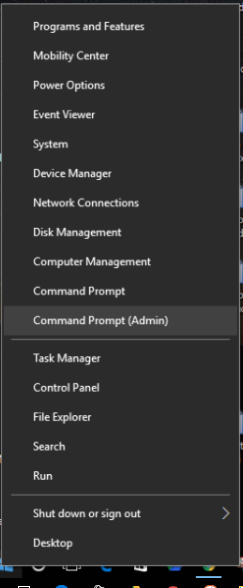
- У цмд унесите следеће команде једну по једну и притисните Ентер после сваког уноса:
нетсх инт ип ресет ц: ресетлог.тктнетсх винсоцк ресет каталогипцонфиг /флусхднс - Сачекајте да се ови процеси покрену и када завршите, затворите цмд прозор.
- Такође, поново покрените Виндовс 10 и покушајте поново са процесом повезивања.
Доделите ДНС подешавања
- Покрените Претраживач на вашој Виндовс 10 машини – кликните на икону Цортана, која се налази близу иконе Виндовс Старт.
- У поље за претрагу унесите Центар за мрежу и дељење и кликните на ОК.
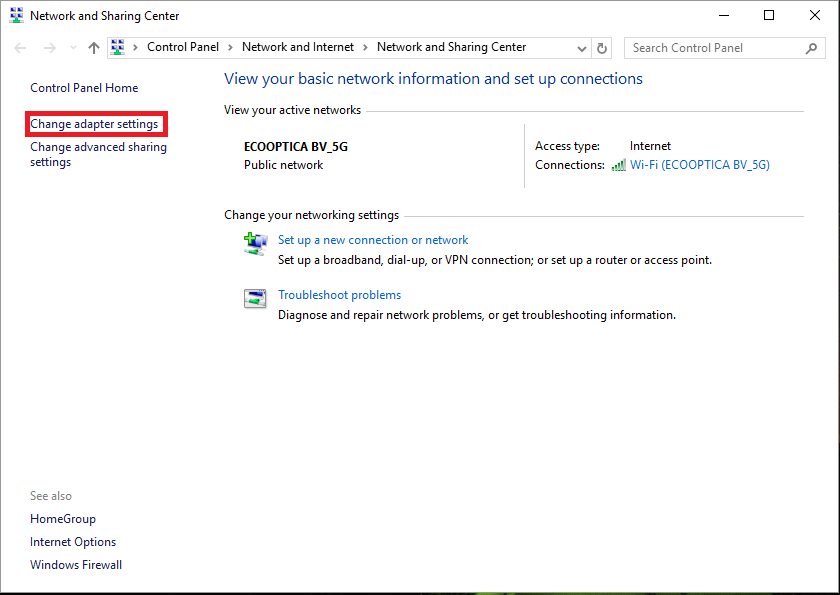
- На левом панелу овог прозора кликните на Промени подешавање адаптера улазак.
- Кликните десним тастером миша на вашу активну мрежну везу и изаберите Својства.
- Од Својства, пребаците на Картица умрежавање.
- Изаберите Интернет протокол верзија 4 а затим изаберите Својства одоздо.
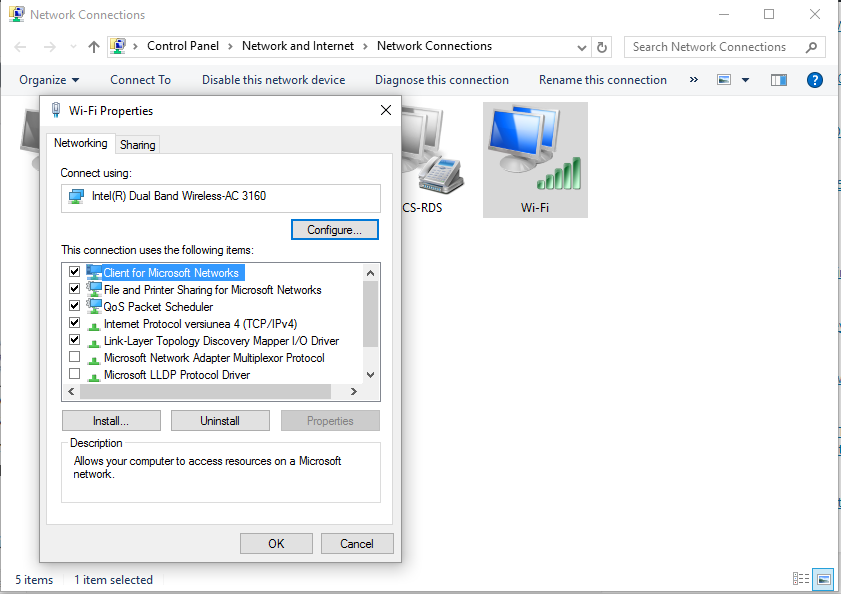
- Кликните на Користите следећу адресу ДНС сервера и унесите Гоогле-ове јавне ДНС сервере: 8.8.8.8, редом 8.8.4.4.
- Сачувајте нова подешавања и затворите овај прозор.
- Процес решавања проблема у оперативном систему Виндовс би требало да почне аутоматски. Сада би требало решити проблеме са мрежом.
- Такође можете изабрати да поново покренете свој Виндовс 10 рачунар пре него што проверите да ли још једном можете да користите услугу веб прегледача.
Ова веб локација није доступна искачућа грешка се може приказати ако и ваш датум/време није исправно подешен. Дакле, ако горе наведени кораци не функционишу, проверите и овај траг.
Затим користите поље за коментаре испод и реците нам све о свом искуству у решавању проблема.

![Како исправити проблем са синхронизацијом Нетфлик звука [Пуни водич]](/f/cd8efb380455a28535ccd5931358e674.jpg?width=300&height=460)
